Питання
Проблема: як виправити «Обліковий запис не має права входити з цієї станції» в Windows 10?
Нещодавно я встановив Windows 10 з нуля через деякі фатальні помилки в системі. Все працювало нормально, поки я не спробував підключитися до інших комп’ютерів у своїй домашній мережі. Тепер я отримую спливаюче повідомлення про помилку, яке говорить «обліковий запис не має права входити з цієї станції». Будь ласка, допоможіть!
Вирішена відповідь
«Обліковий запис не має права входити з цієї станції» — це повідомлення про помилку, яке тривалий час заважає користувачам Windows 10. Ця проблема не стосується Windows 10. Насправді він переважав у версіях Windows 7 і 8, хоча продовжує з’являтися на деяких випадкових комп’ютерах під керуванням Windows 10.
Помилка «Обліковий запис не має права входити з цієї станції» не дозволяє людям підключатися до домашньої групи.[1] HomeGroup дозволяє людям обмінюватися файлами та принтерами в домашній мережі, тому людям більше не потрібно копіювати файли на USB-флеш[2] або інші зовнішні диски та вставте їх на інший ПК чи пристрій. Однак іноді HomeGroup видає помилку «Обліковий запис не має права входити з цієї станції» через невідповідність політики підписання.
Це може бути досить великою проблемою, якщо ви адміністратор мережі на робочому місці, тобто що всі ваші колеги не можуть ділитися файлами, використовувати принтери та інші зручності, які домашня група забезпечує. На щастя, цю ситуацію можна вирішити, просто відредагувавши групову політику[3] та/або реєстри.
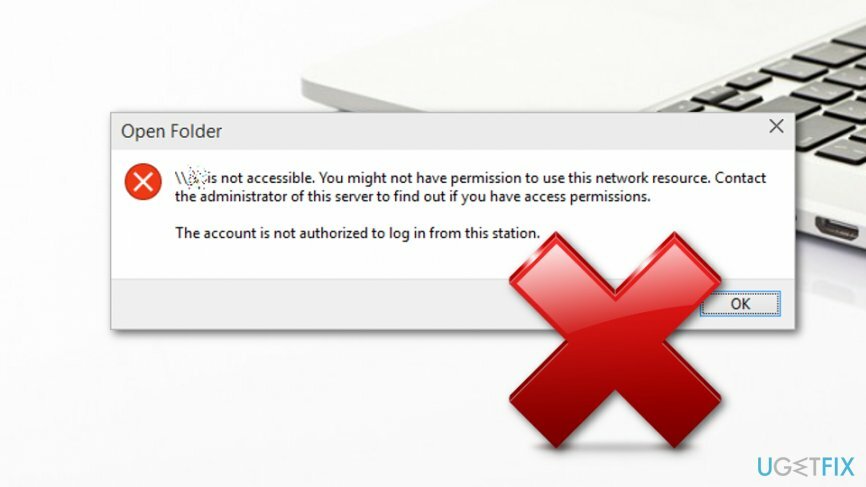
Як виправити «Обліковий запис не авторизовано для входу з цієї станції» в Windows 10?
Щоб відремонтувати пошкоджену систему, необхідно придбати ліцензійну версію Reimage Reimage.
Для початку ми хотіли б нагадати вам про важливість належного обслуговування системи. Усі основні проблеми починаються з незначних відхилень у реєстрах Windows,[4] системні файли, програми або оновлення. Тому, щоб підтримувати стабільність вашого ПК, доцільно запустити професійний інструмент оптимізації ПК, наприклад ReimageПральна машина Mac X9.
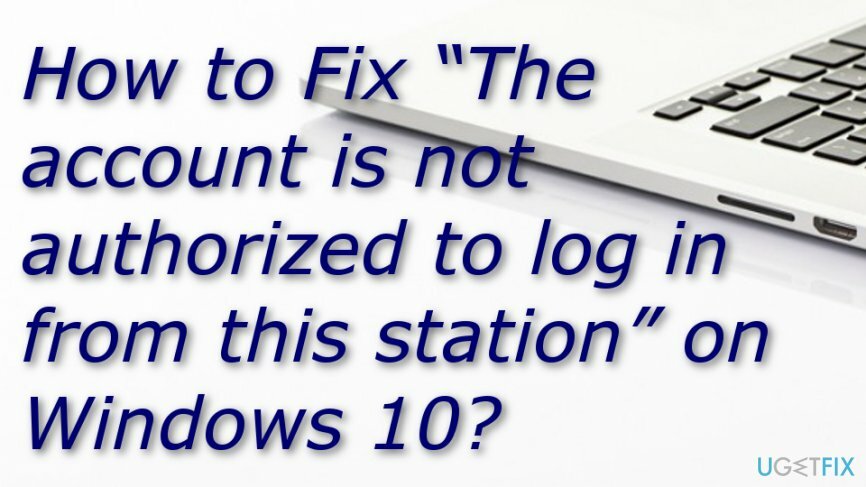
Виправити 1. Змініть налаштування групової політики
Щоб відремонтувати пошкоджену систему, необхідно придбати ліцензійну версію Reimage Reimage.
Якщо ти Модель спільного доступу та безпеки для локального облікового запису за замовчуванням встановлено на «Класичний», вам слід змінити його на «Гість», оскільки ця конкретна опція може бути винуватцем помилки «Обліковий запис не авторизовано для входу з цієї станції».
- Натисніть Клавіша Win + R, тип gpedit.mscі натисніть Введіть.
- Знайти Конфігурація комп'ютера на лівій панелі та відкрийте Параметри Windows.
- Виберіть Налаштування безпеки і відкритий Місцева політика вікно.
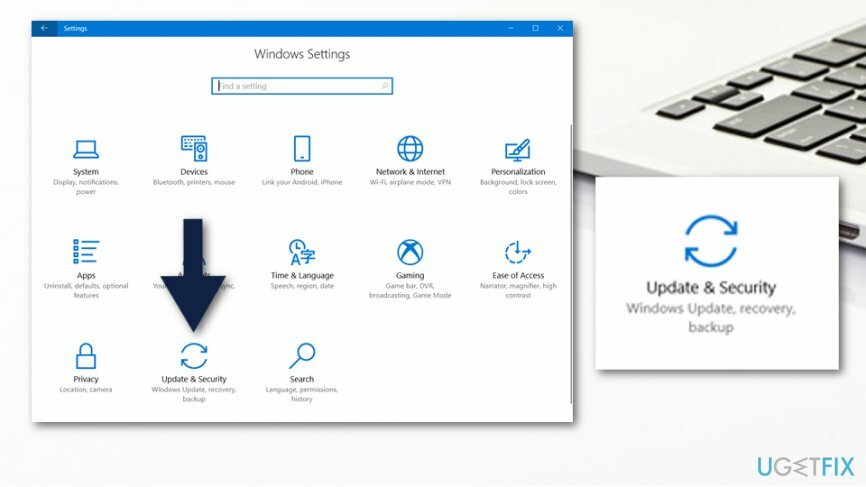
- Натисніть Параметри безпеки і знайти Доступ до мережі: модель спільного доступу та безпеки для локальних облікових записів.
- Двічі клацніть цей параметр і встановіть його Гість.
- Натисніть добре щоб зберегти зміни та закрити все.
Виправити 2. Змініть реєстри
Щоб відремонтувати пошкоджену систему, необхідно придбати ліцензійну версію Reimage Reimage.
Якщо попередній спосіб не допоміг, то варто спробувати змінити реєстр. ПРИМІТКА: перед будь-яким втручанням у реєстри рекомендується створити резервні копії реєстру.
- Натисніть Клавіша Win + R, тип regeditі натисніть Введіть.
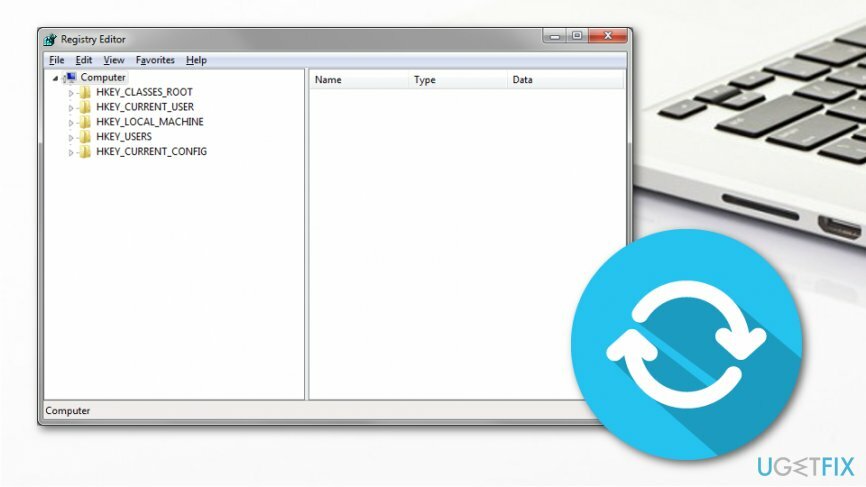
- Використовуючи ліву панель, перейдіть до HKEY_LOCAL_MACHINE\\SYSTEM\\CurrentControlSet\\Services\\LanmanWorkstation\\Параметри каталог.
- Знайдіть порожнє місце в редакторі реєстру і клацніть його правою кнопкою миші.
- Виберіть Новий і DWORD.
- Тип AllowInsecureGuestAuth як ім’я DWORD і двічі клацніть на ньому.
- Встановіть його значення на 1.
- Після цього натисніть добре і закрити все.
- Перезавантажте систему.
Сподіваємося, ваша домашня або групова політика доступу до мережі працює, і помилка «Обліковий запис не має права входити з цієї станції» була виправлена назавжди.
Виправляйте свої помилки автоматично
Команда ugetfix.com намагається зробити все можливе, щоб допомогти користувачам знайти найкращі рішення для усунення їхніх помилок. Якщо ви не хочете боротися з методами ручного ремонту, скористайтеся автоматичним програмним забезпеченням. Усі рекомендовані продукти перевірені та схвалені нашими професіоналами. Нижче наведено інструменти, які можна використовувати, щоб виправити помилку:
Пропозиція
зробіть це зараз!
Завантажити виправленняЩастя
Гарантія
зробіть це зараз!
Завантажити виправленняЩастя
Гарантія
Якщо вам не вдалося виправити помилку за допомогою Reimage, зверніться по допомогу до нашої служби підтримки. Будь ласка, повідомте нам усі деталі, які, на вашу думку, ми повинні знати про вашу проблему.
Цей запатентований процес ремонту використовує базу даних з 25 мільйонів компонентів, які можуть замінити будь-який пошкоджений або відсутній файл на комп’ютері користувача.
Щоб відремонтувати пошкоджену систему, необхідно придбати ліцензійну версію Reimage інструмент для видалення шкідливих програм.

VPN має вирішальне значення, коли справа доходить до конфіденційність користувачів. Онлайн-трекери, такі як файли cookie, можуть використовуватися не лише платформами соціальних мереж та іншими веб-сайтами, а й вашим постачальником послуг Інтернету та урядом. Навіть якщо ви застосовуєте найбезпечніші налаштування через веб-браузер, вас все одно можна відстежувати через програми, підключені до Інтернету. Крім того, браузери, орієнтовані на конфіденційність, як Tor, не є оптимальним вибором через знижену швидкість з’єднання. Найкраще рішення для вашої повної конфіденційності Приватний доступ до Інтернету – бути анонімним і безпечним в Інтернеті.
Програмне забезпечення для відновлення даних є одним із варіантів, які можуть вам допомогти відновити ваші файли. Після того, як ви видалите файл, він не зникне в повітрі – він залишається у вашій системі до тих пір, поки на нього не записуються нові дані. Data Recovery Pro це програмне забезпечення для відновлення, яке шукає робочі копії видалених файлів на вашому жорсткому диску. Використовуючи інструмент, ви можете запобігти втраті цінних документів, шкільних робіт, особистих фотографій та інших важливих файлів.